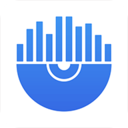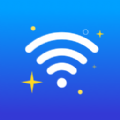钉钉视频镜像如何调整
2025-09-06
来源:rouzhuren
编辑:佚名
在使用钉钉进行视频沟通时,有时会发现画面不太对劲,人物像是左右颠倒了,这就是镜像问题在作祟。别担心,掌握以下方法,就能轻松调整钉钉视频镜像。
进入视频会议调整
当你在钉钉里开启视频会议后,留意一下视频画面的右下角,通常会有一个小图标,看起来像两个重叠的三角形,其中一个还有个小箭头。点击这个图标,你会看到一系列视频设置选项。在这里,仔细寻找“镜像”或“水平翻转”类似的选项,一般勾选它,就能让画面恢复正常,人物不再左右错位啦。
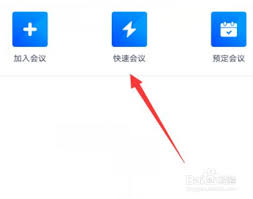
手机端通用设置
如果在视频会议中没找到上述调整选项,也可以试试在手机钉钉的通用设置里搞定。打开手机钉钉,点击界面左上角的个人头像,进入设置页面。接着找到“通用”选项,再在其中查找“视频通话效果”或类似的功能入口。进入这个页面后,会有关于视频镜像的开关,将其切换到你需要的状态即可。这样不管是前置摄像头还是后置摄像头拍摄的画面,都能按照你的需求调整镜像效果。
电脑端特别技巧
在电脑上使用钉钉时,调整镜像稍微有点不同。当你进入视频会议后,点击视频画面的任意位置,画面周围会出现一圈控制按钮。在这些按钮中,找到一个类似旋转的图标,点击它旁边的下拉箭头,就能看到镜像相关的设置选项了。通过这里,你可以方便地调整视频镜像,确保展示出最自然的自己。
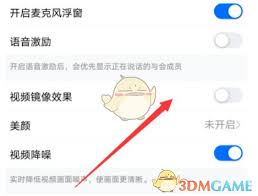
钉钉视频镜像调整并不复杂,通过上述几种方法,你可以轻松解决画面镜像问题,让每一次视频沟通都能清晰、自然地展示自己。下次再用钉钉视频,就可以自信满满,不再被镜像困扰啦!
相关下载
小编推荐
更多++